
FB2 ja EPUB ovat nykyaikaisia e-kirjoja, jotka tukevat suurimman osan viimeisimmästä kehityksestä tähän suuntaan. Vain FB2: tä käytetään useammin paikallaan kiinteissä tietokoneissa ja kannettavissa tietokoneissa, ja EPUB on mobiililaitteissa ja tietokoneissa Applelta. Joskus on tarpeen tehdä muuntaminen FB2: sta ePubiin. Katsotaanpa se miten se tehdään.
Transformaatiovaihtoehdot
FB2: n muuttaminen on kaksi mahdollisuutta ePubiin: verkkopalvelujen ja erikoistuneiden ohjelmien avulla. Sovelluksia kutsutaan muuntimiksi. Se on ryhmä tapoja käyttää erilaisia ohjelmia, lopetamme huomiota.Tapa 1: AVS-asiakirjanmuunnin
Yksi tehokkaimmista tekstinmuuntimista, jotka tukevat hyvin suurta määrää tiedoston muuntamisohjeita on AVS-asiakirjanmuunnin. Se toimii ja muunnoksen suunta, jota opimme tässä artikkelissa.
Lataa AVS Document Converter
- Käynnistä ABC Document Converter. Napsauta "Lisää tiedostoja" merkintä ikkunan keskellä tai paneelissa.
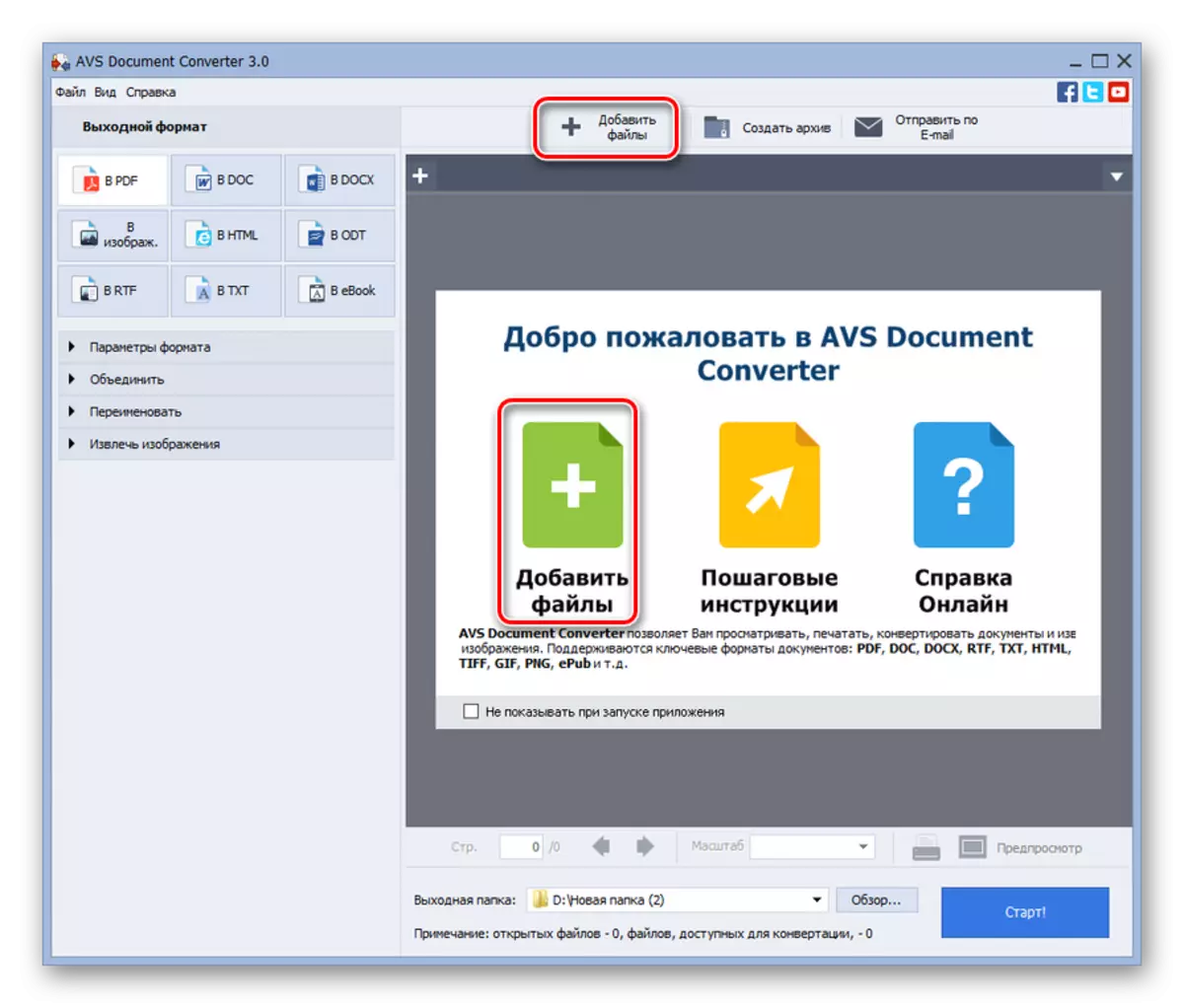
Jos haluat toimia valikon kautta, voit tehdä sarjapaineen nimen "Tiedosto" ja "Lisää tiedostot". Voit myös soveltaa Ctrl + O-yhdistelmää.
- Tiedosto Avaa ikkuna käynnistyy. Sen pitäisi siirtyä hakemistoon, jossa FB2-objekti sijaitsee. Valinnan jälkeen paina "Avaa".
- Tämän jälkeen suoritetaan tiedoston lisääminen. Sen valmistuksen jälkeen kirjan sisältö näkyy esikatselun alueella. Siirry sitten "lähtömuoto" -lohkoon. Täällä sinun on määritettävä, mikä muoto muuttuu. Napsauta "eBook" -painiketta. Lisäkenttä "Tiedostotyyppi" avautuu. Valitse avattavasta luettelosta vaihtoehto "EPUB". Jos haluat valita hakemistoja, joissa muuntaminen tapahtuu, napsauta "Yleiskatsaus ..." -painiketta, joka sijaitsee "lähtökansio" -kentän oikealla puolella.
- Käynnisti pienen ikkunan - "Kansion yleiskatsaus". Siirry siihen tähän hakemistoon, jossa kansio sijaitsee, jossa haluat tehdä muuntamisen. Kun olet määrittänyt tämän kansion, paina OK.
- Tämän jälkeen palaa pääikkunan AVS-asiakirjan muunnin. Nyt kun kaikki asetukset on tehty käynnistämään muuntomenettely, napsauta "Aloita!".
- Muuntomenettely käynnistetään, alueen edistymisen määrää ilmoitetaan esikatselun edistymisestä.
- Kun muuntaminen on valmis, ikkuna avautuu, jonka on raportoitu, että muuntomenettely on suoritettu onnistuneesti. Jotta voit siirtyä hakemistoon, jossa muunnettu materiaali sijaitsee EPUB-muodossa, riittää napsauttamalla "Avaa-painiketta. kansio "samassa ikkunassa.
- Windows Explorer käynnistetään hakemistossa, jossa muunnettu tiedosto EPUB-laajennuksella sijaitsee. Nyt tämä kohde voi olla diskrected lukea tai muokata sitä muiden työkalujen avulla.
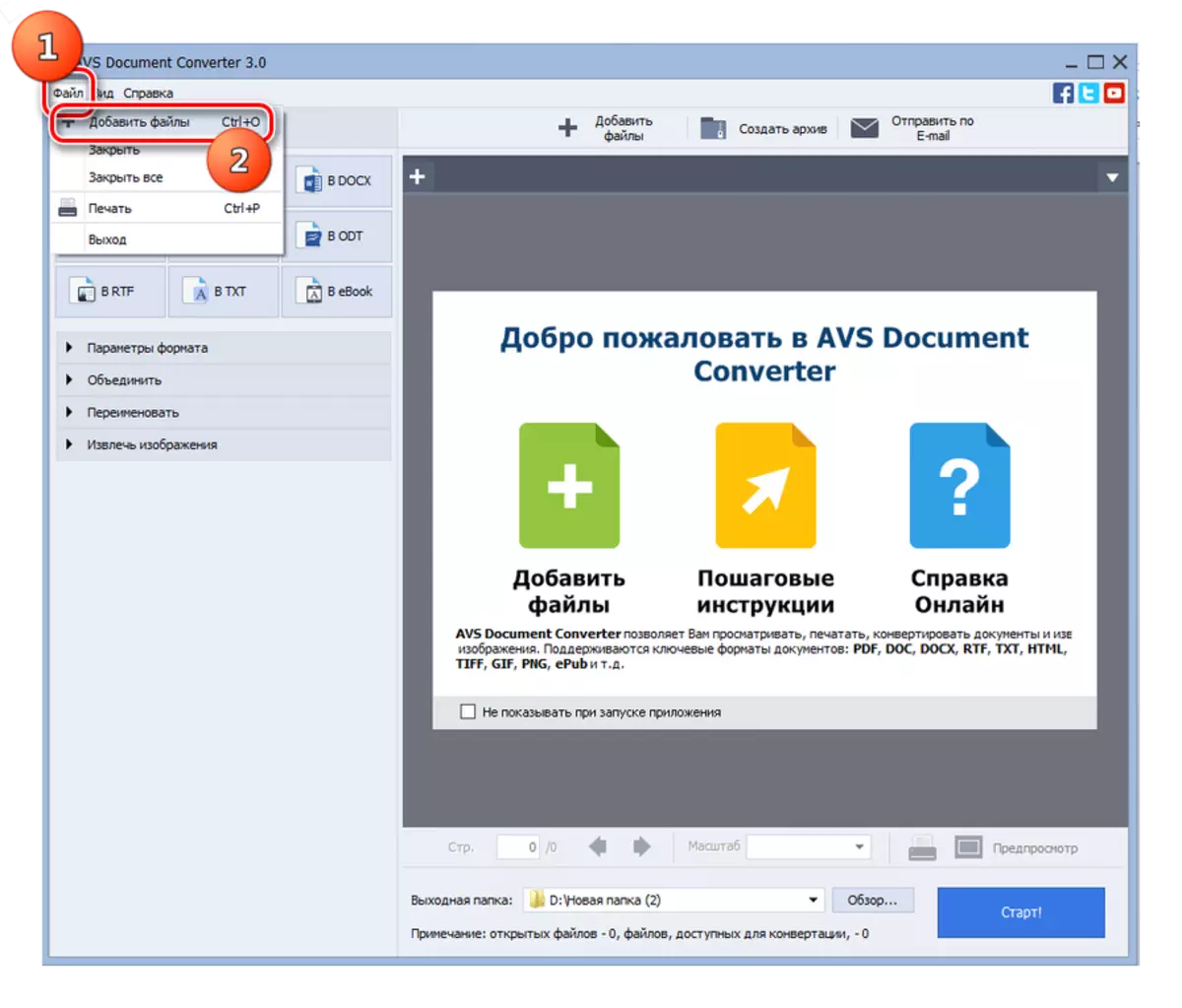
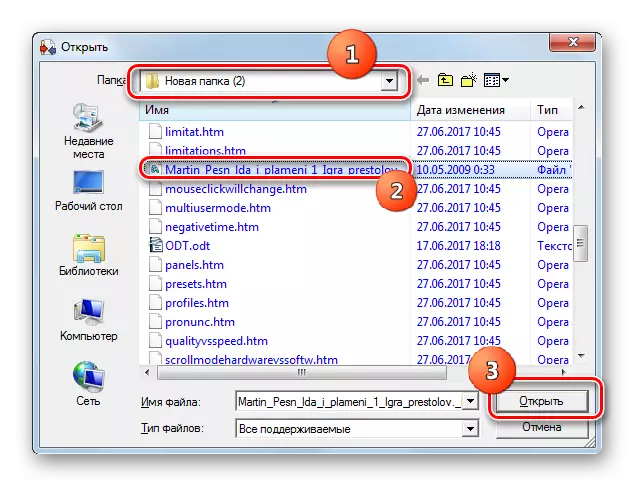
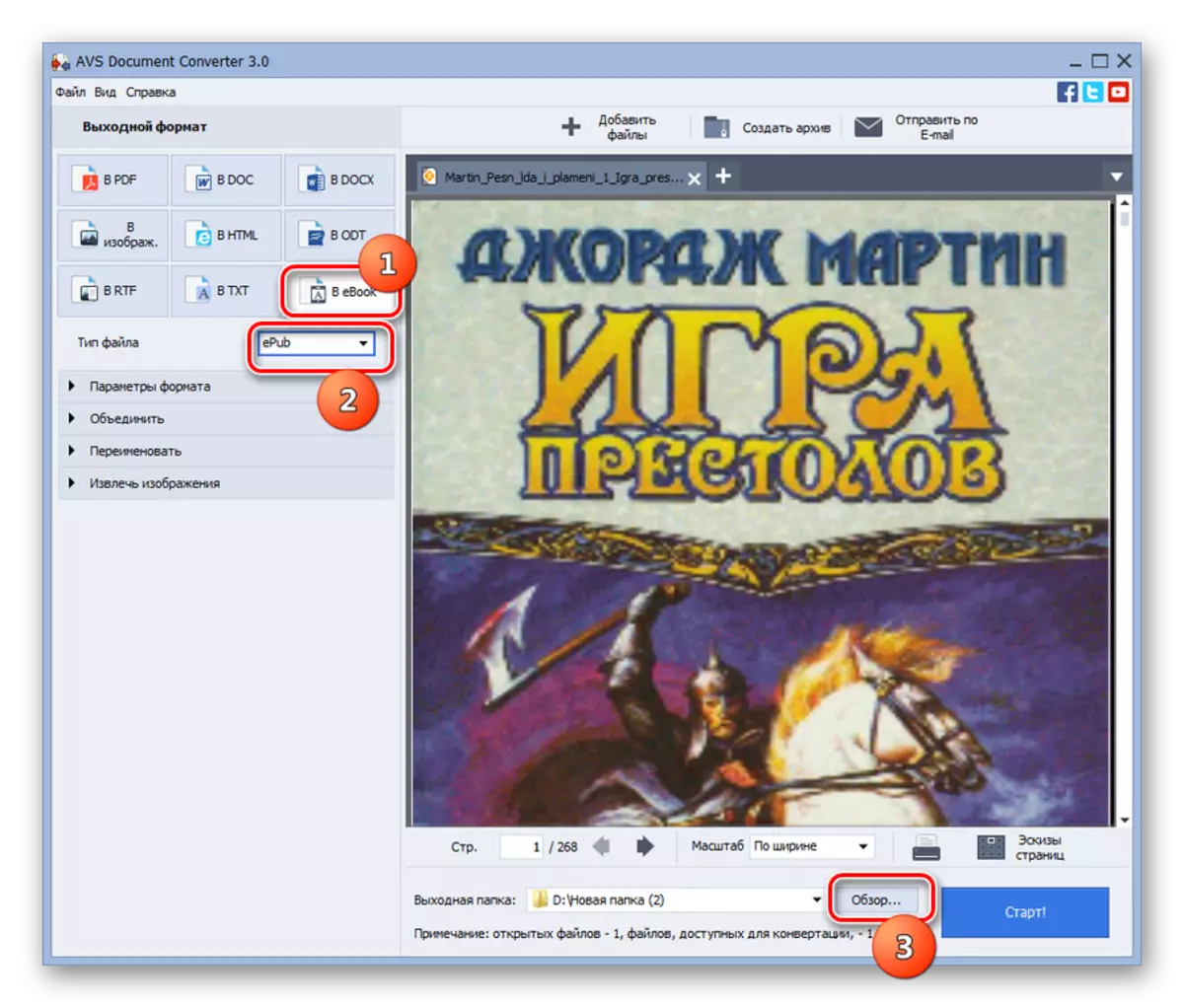
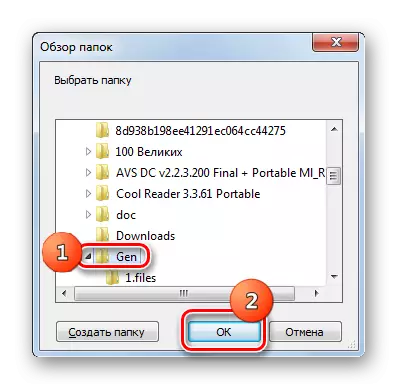
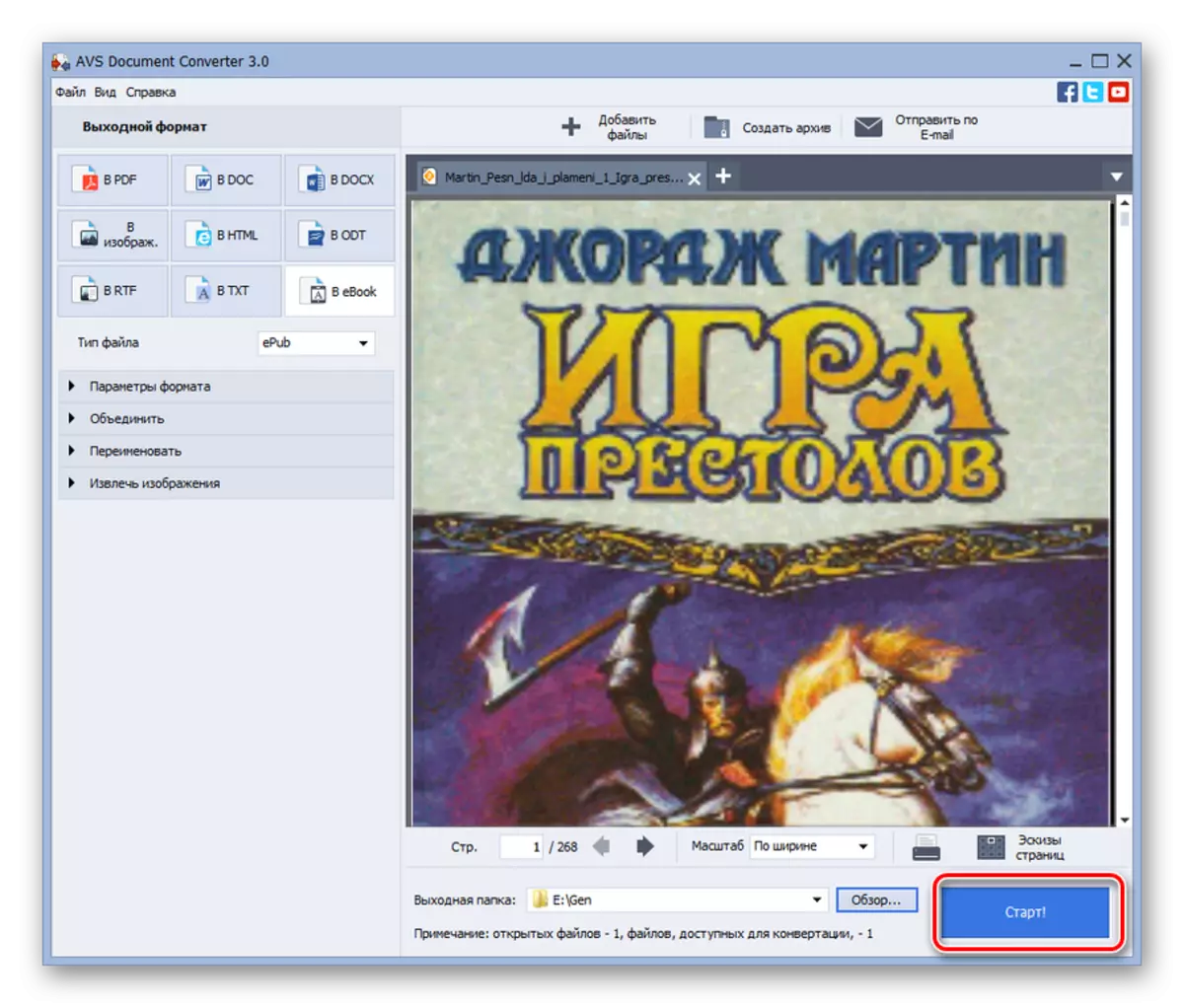
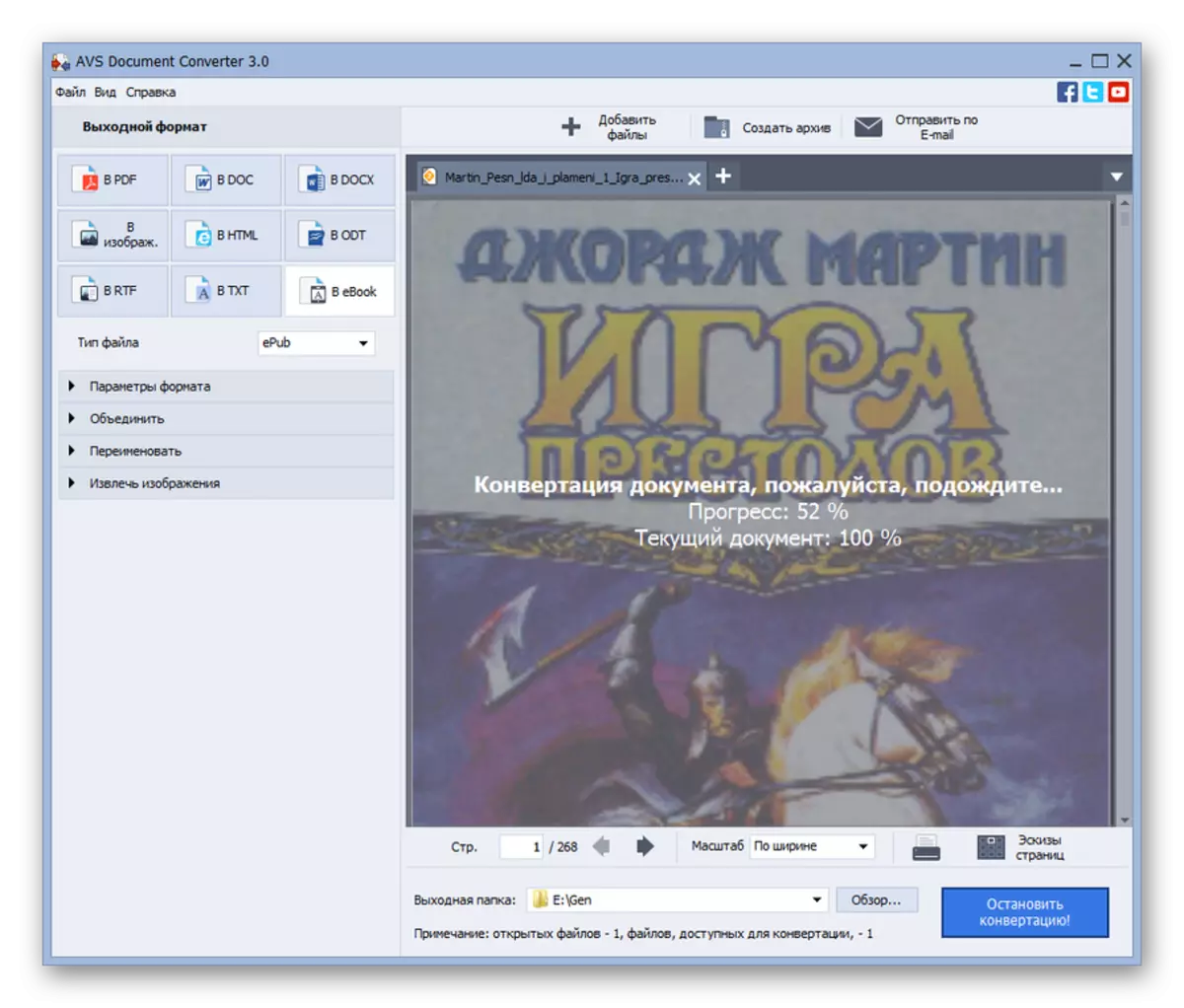

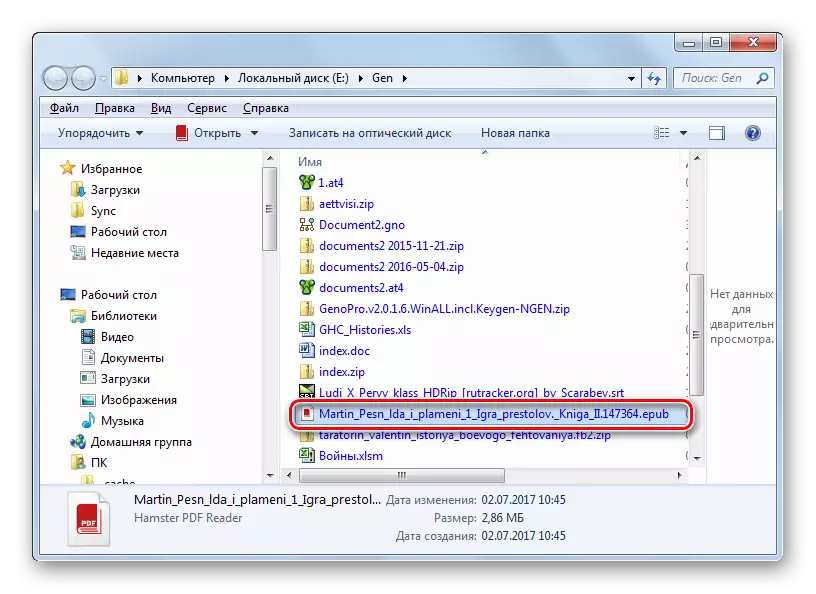
Tämän menetelmän haittana on ABC-asiakirjanmuunnin ehdotusohjelma. Tietenkin voit käyttää vapaata vaihtoehtoa, mutta tässä tapauksessa vesileima asennetaan kaikkiin sähköisen kirjan sivuihin.
Tapa 2: Kaliiperi
Toinen vaihtoehto Muuntaa FB2-esineitä ePub-muotoon on käyttää kaliber-monitoimikuvaa, joka yhdistää "lukijat" -toiminnot, kirjastot ja muuntimet. Lisäksi toisin kuin edellinen sovellus, tämä ohjelma on täysin ilmainen.
- Suorita Caliber-sovellus. Jotta voit jatkaa muuntomenettelyä, ensinnäkin sen on lisättävä haluttu e-kirja FB2-muotoon ohjelman sisäiseen kirjastoon. Voit tehdä tämän napsauttamalla "Lisää kirjoja".
- "Valitse kirjat" -ikkuna käynnistetään. Sen täytyy siirtyä FB2 Electronic Book Plackement -kansioon valitsemalla sen nimi ja napsauta "Avaa".
- Tämän jälkeen suoritetaan valitun kirjan lisääminen kirjastoon. Sen nimi näkyy kirjastoluettelossa. Kun osoitat nimen ohjelman käyttöliittymän oikeaan alueeseen, esikatselun sisältö tulee näkyviin. Jos haluat aloittaa muuntomenettelyn, korosta nimi ja napsauta "Muunna kirjat".
- Tulosikkuna käynnistetään. Vasemmassa yläkulmassa tuontimuoto näkyy automaattisesti tiedoston perusteella, joka on varattu ennen tämän ikkunan käynnistämistä. Meidän tapauksessamme tämä on FB2-muoto. "Lähtömuoto" -kenttä sijaitsee oikeassa yläkulmassa. Se vaatii avattavasta luettelosta "EPUB" -vaihtoehto. Alla on kentät metalle. Useimmissa tapauksissa, jos lähde-objekti FB2 on koristeltu kaikille standardeille, ne on jo täytettävä. Mutta käyttäjä, tietenkin, voi haluttaessa muokata minkä tahansa kentän, paahtaa siellä merkityksiä, joita se näyttää tarpeelliselta. Kuitenkin vaikka kaikki tiedot eivät ole automaattisesti luettelossa, eli FB2-tiedostossa ei ole välttämätöntä metallia, ne eivät ole välttämättömiä niiden lisäämiseksi vastaaviin kenttäkenttiin ollenkaan (vaikka se on mahdollista). Koska metachelen vaihtovelkakirjalainan teksti ei vaikuta.
Kun määritetyt asetukset on valmistettu, aloita muuntotapa painamalla "OK".
- Sitten EPUB: ssä on FB2-muuntamismenettely.
- Kun olet suorittanut muuntamisen mennä lukemaan EPUB-kirja EPUB-muodossa, valitse sen nimi ja oikealla ikkunassa "Format" -parametrin edessä, valitse EPUB.
- Sisäinen kalibarin lukija avataan muunnetun e-kirjan kanssa ePub-laajennuksella.
- Jos haluat siirtyä muunnetun tiedoston hakemistoon, pitämään muita manipulaatioita (muokkaus, siirtyminen, avaaminen muissa luku-ohjelmissa), valitse sitten objektin, napsauta "Polku" -parametria merkinnällä "Klikkaa avata".
- Windovsin johtaja aukeaa Calibar-kirjaston johtajana, jossa muunnettu kohde sijaitsee. Nyt käyttäjä voi suorittaa erilaisia manipulaatioita sen yli.

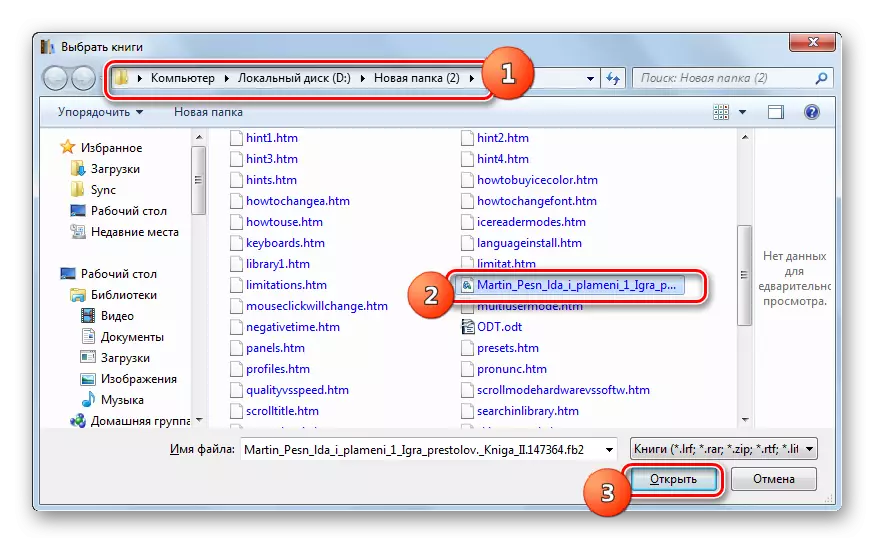
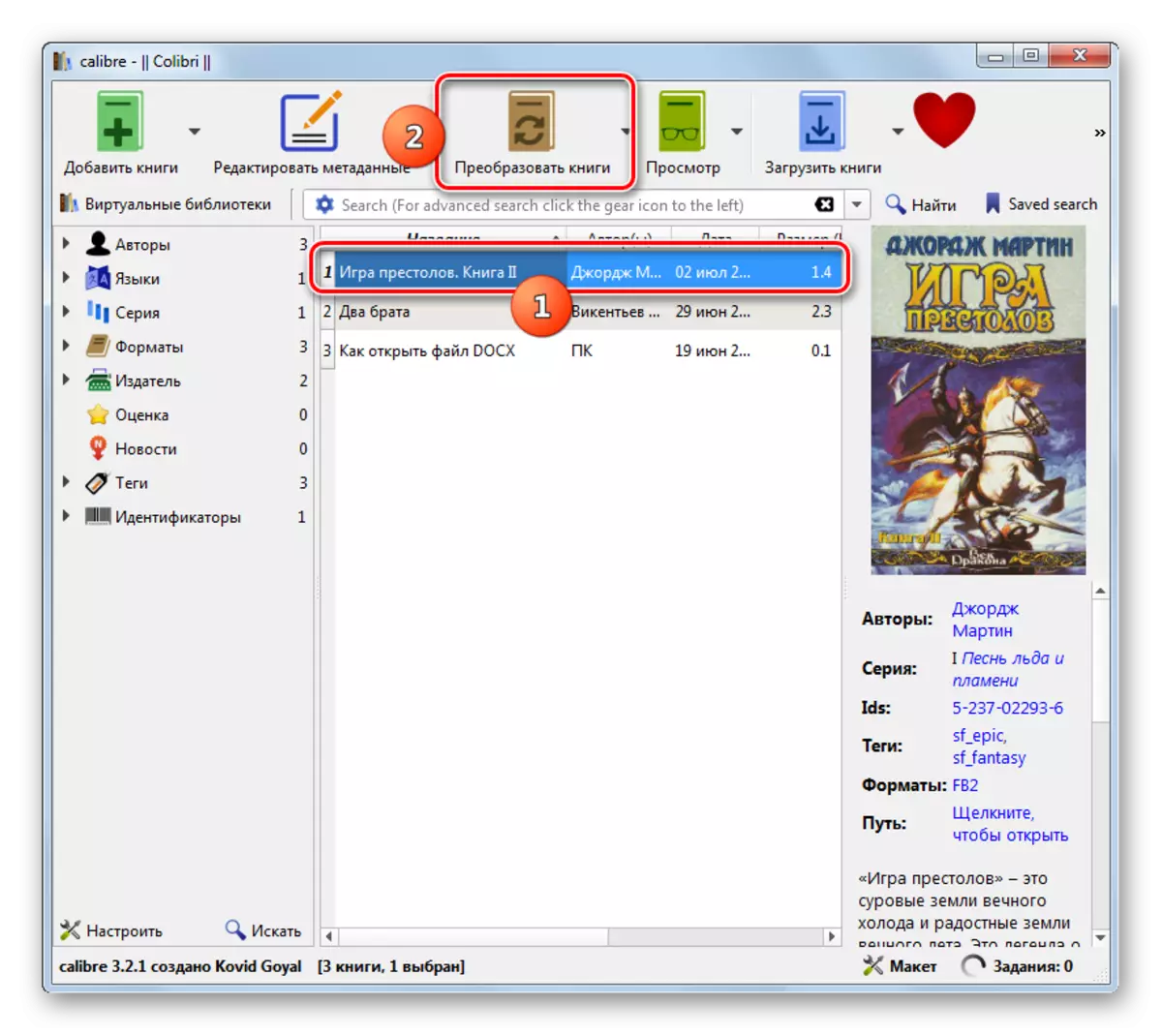
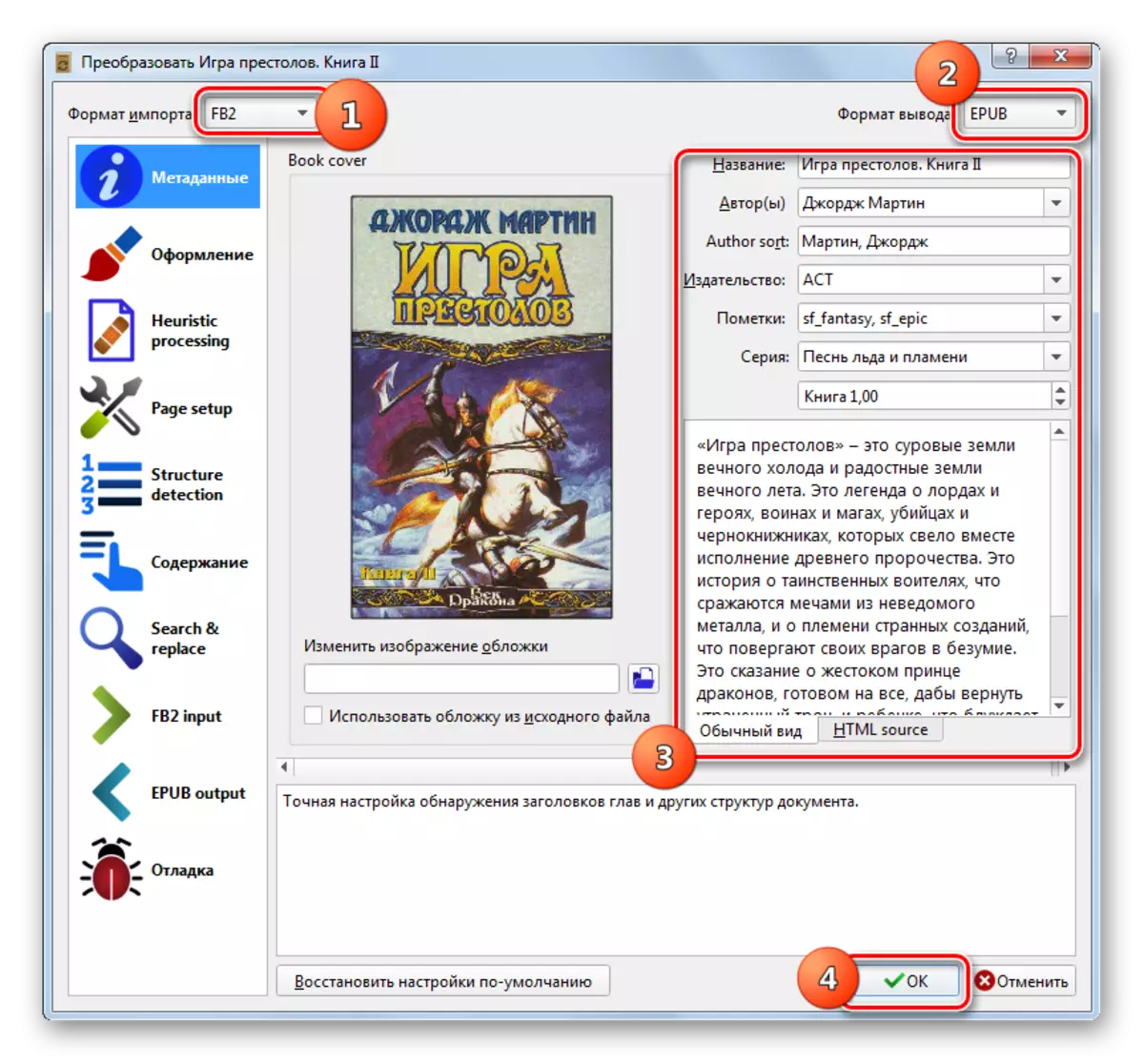
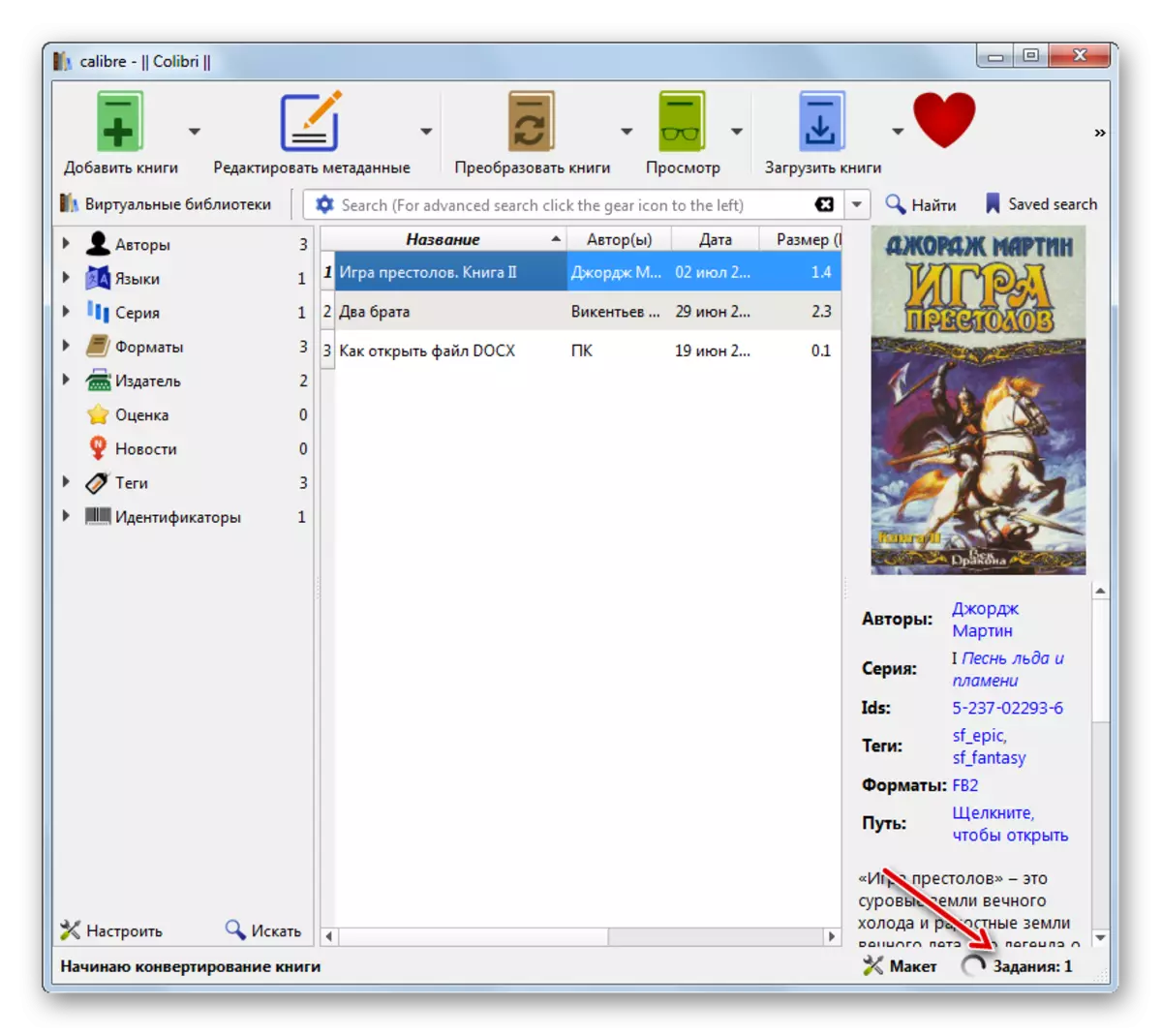
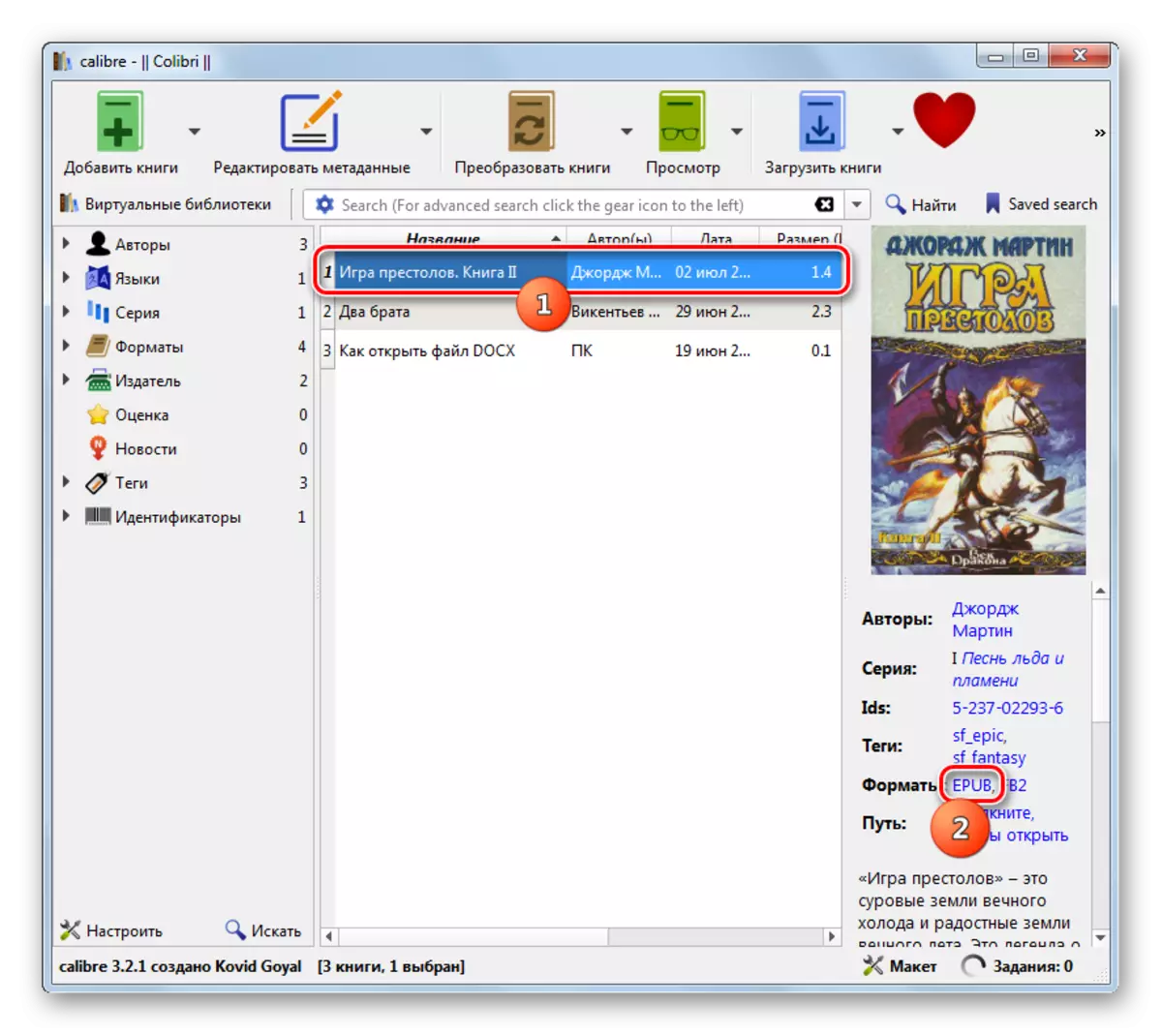
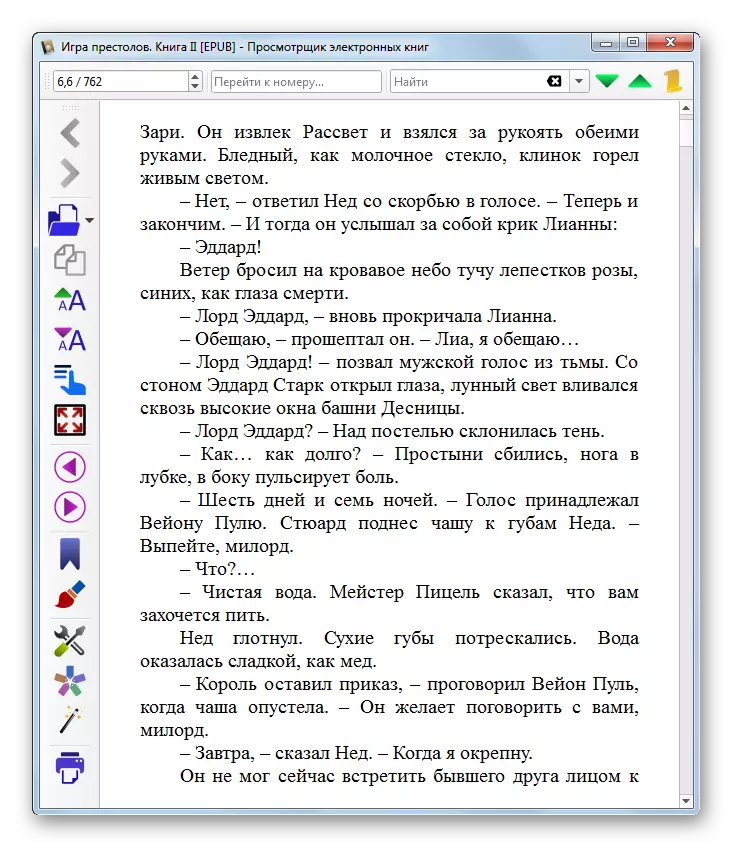
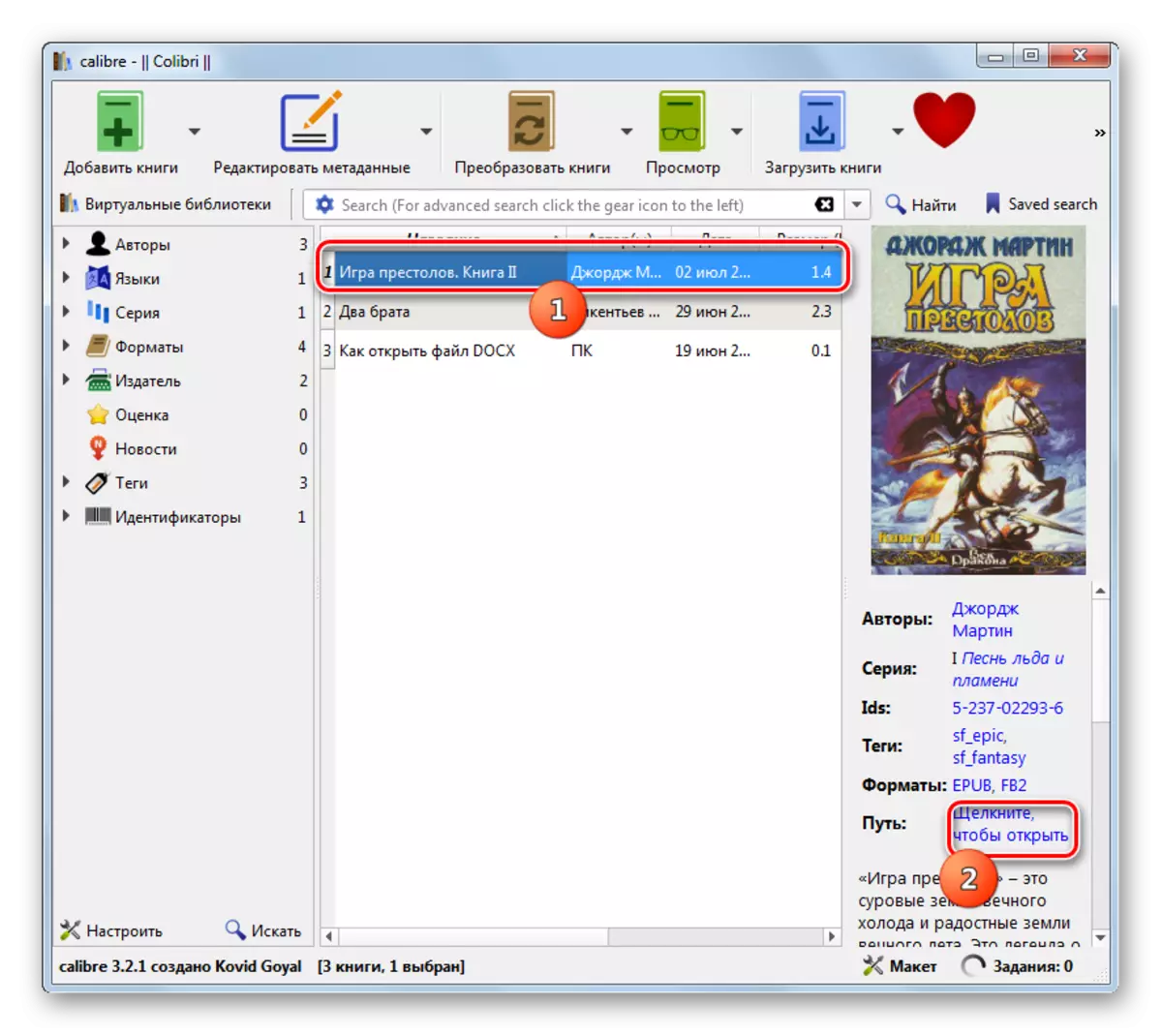

Tämän menetelmän ehdottomat edut ovat sen vapaa ja se, että muuntamisen jälkeen kirja voidaan lukea suoraan Calibar-käyttöliittymän kautta. Haitat ovat se, että muuntomenettelyn suorittaminen, sen on lisättävä objekti kaliber-kirjastoon (vaikka käyttäjä ei todellakaan tarvitse sitä). Lisäksi ei ole mahdollisuutta valita hakemisto, johon muuntaminen tehdään. Objekti tallennetaan sisäiseen sovelluskirjastoon. Sen jälkeen se voidaan poistaa sieltä ja siirtää sitä.
Tapa 3: Hamster Free BookConverter
Kuten näemme, ensimmäisen menetelmän tärkein haitta on sen maksettu, ja toinen on, että käyttäjä itse ei voi asettaa hakemiston, jossa se muunnetaan. Nämä miinus puuttuu Hamster Free BookConverter -sovelluksesta.
Lataa Hamster Free BookConverter
- Suorita hamsteri Vapaa Beech Converter. Jos haluat lisätä objektin muuntamiseen, avaa johdin hakemistoon, jossa se sijaitsee. Seuraavaksi pitämällä vasenta hiiren painiketta, vedä tiedosto Free BookConverter -ikkunaan.

On olemassa toinen vaihtoehto lisätä. Napsauta Lisää tiedostoja.
- Ikkuna aloitetaan lisäämään elementti muuntamiseen. Siirry siihen kansioon, jossa FB2-objekti sijaitsee ja korostaa sitä. Napsauta "Avaa".
- Tämän jälkeen valittu tiedosto näkyy luettelossa. Jos haluat, voit valita toisen napsauttamalla "Lisää lisää" -painiketta.
- Avausikkuna käynnistetään uudelleen, johon haluat valita seuraavan kohteen.
- Tällä tavoin voit lisätä niin monta esinettä kuin tarvitset, koska ohjelma tukee erän käsittelyä. Kun kaikki tarvittavat FB2-tiedostot lisätään, paina "Seuraava".
- Tämän jälkeen ikkuna avautuu, missä sinun on valittava laite, johon se muunnetaan tai formaatteja ja alustoja. Ensinnäkin katsotaan vaihtoehtoa laitteille. Valitse "Laite" -lohkosta mobiililaitteiden brändin logo, joka on tällä hetkellä kytketty tietokoneeseen ja jossa haluat heittää pois muunnetun objektin. Jos esimerkiksi yksi Apple Line -laitteista on kytketty, valitse sitten ensimmäinen logo omenan muodossa.
- Sitten alue avautuu määrittämään valitun brändin lisäasetukset. Valitse "Valitse laite" -kenttään valitaksesi tietokoneen yhteydessä olevan erillisen tuotemerkin nimi. Määritä "Valitse muoto" -kenttään muunnosmuoto. Meidän tapauksessamme tämä on "EPUB". Kun kaikki asetukset on määritetty, paina "Muunna".
- Yleiskatsaus kansion yleiskatsaus työkalu. Sen on määriteltävä, että hakemisto, jossa muunnettu materiaali on purettu. Tämä hakemisto voi sijaita tietokoneen kiintolevyllä ja liitetyllä laitteella, jonka tuotemerkki on aiemmin valinnut. Kun olet valinnut hakemiston, napsauta "OK".
- Tämän jälkeen FB2-muuntomenettely käynnistetään EPUB: ssä.
- Kun muuntaminen on valmis, se ilmoitti, että se näkyy ohjelmaikkunassa. Jos haluat siirtyä suoraan hakemistoon, jossa tiedostot tallennetaan ja valitse sitten Avaa kansio.
- Tämän jälkeen kapellinta avataan kansiossa, jossa esineet sijaitsevat.
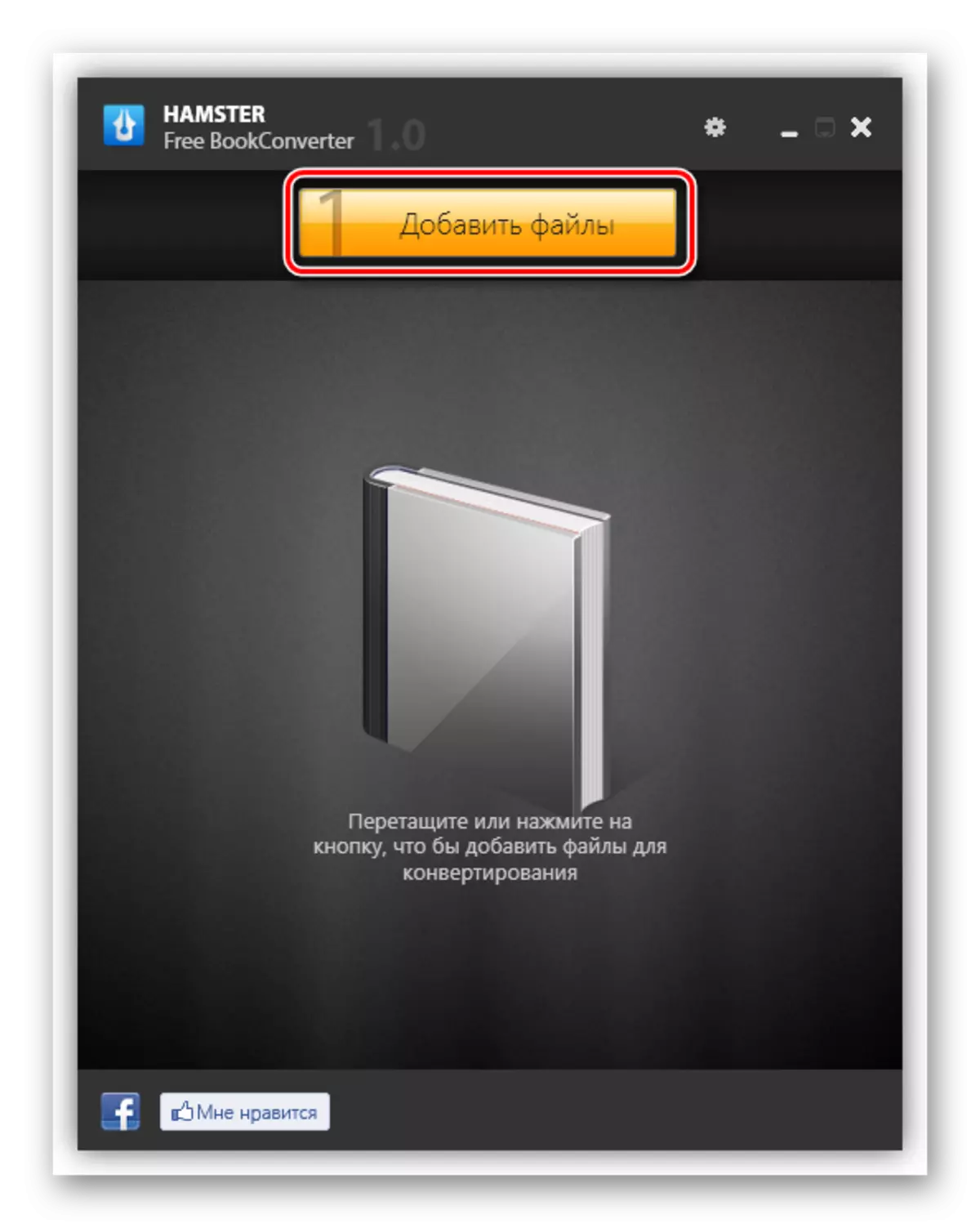


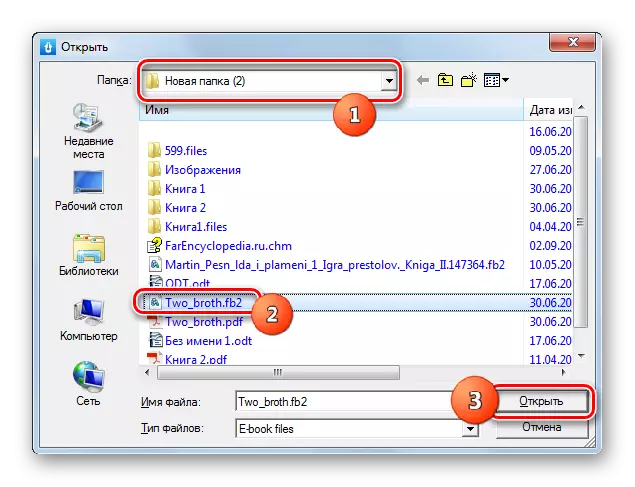

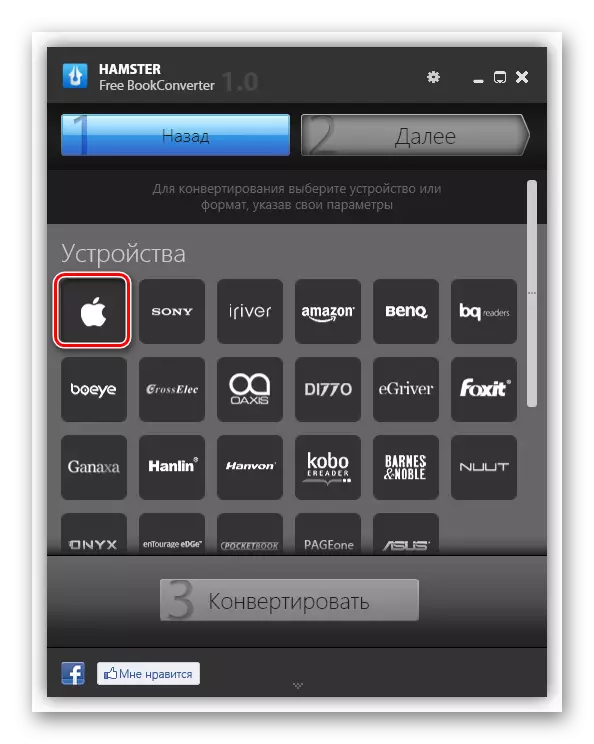
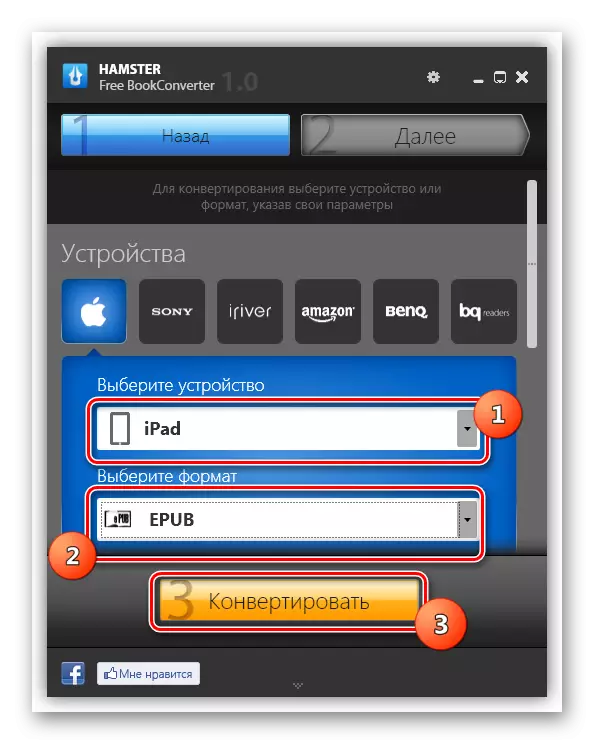
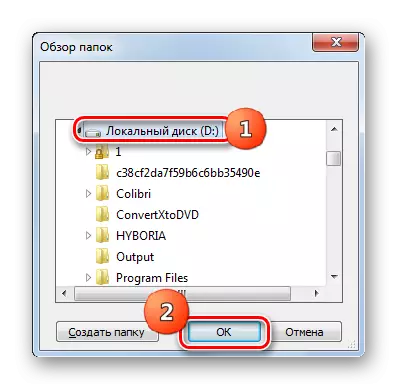
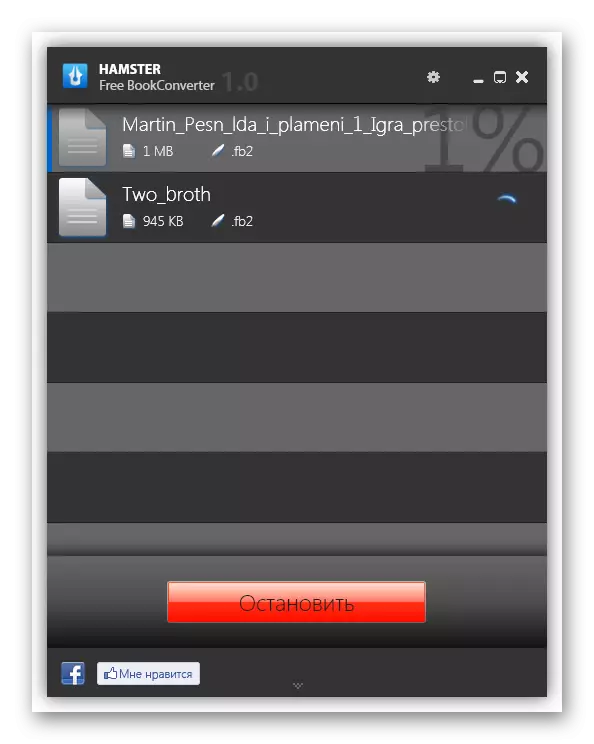

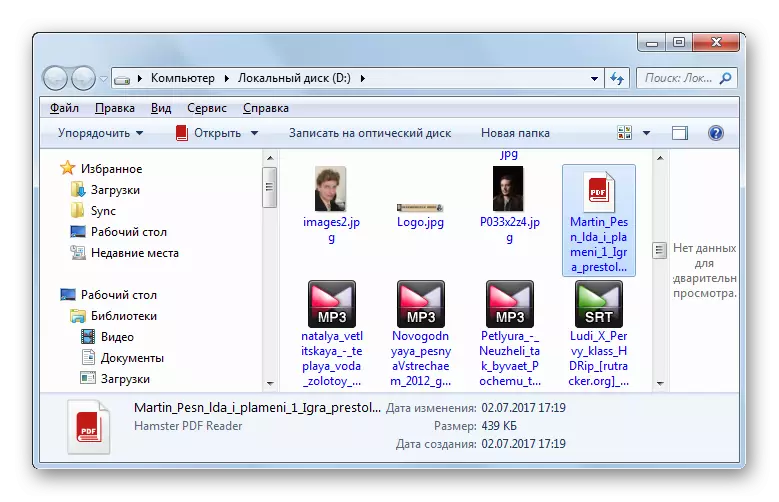
Nyt harkitse FB2-muuntamisen manipulointialgoritmia EPUB: ssä, joka toimii laitteen valintayksikön tai formaattien ja alustan muodon kautta. Tämä laite sijaitsee alla kuin "laitteet", jotka on aiemmin kuvattu.
- Kun käytännöt ja alustat on kuvattu edellä, valitse EPUB-logo "Formaatit ja alusta" -lohko. Se sijaitsee toiseksi luettelossa. Kun valinta tehdään, "Muunna" -painike tulee aktiiviseksi. Klikkaa sitä.
- Tämän jälkeen kansion valintaikkuna on jo tuttu meille. Valitse hakemisto, jossa muunnetut kohteet tallennetaan.
- Seuraavaksi valitun FB2-objektin muuntaminen käynnistetään EPUB-muotoon.
- Kun se on päättynyt, kuten edellisessä ajassa ikkuna avautuu, että raportoi tämän. Sieltä voit siirtyä kansioon, jossa muunnettu kohde sijaitsee.

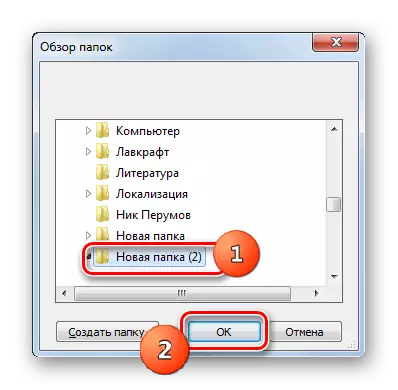
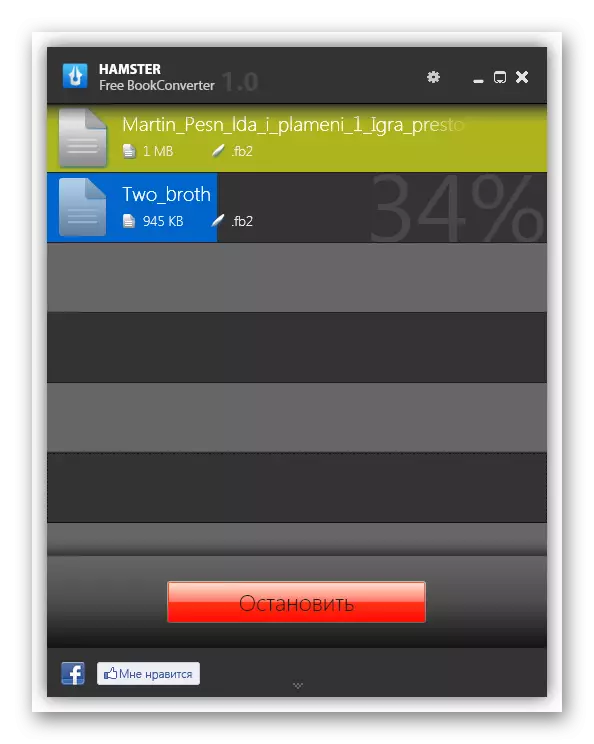
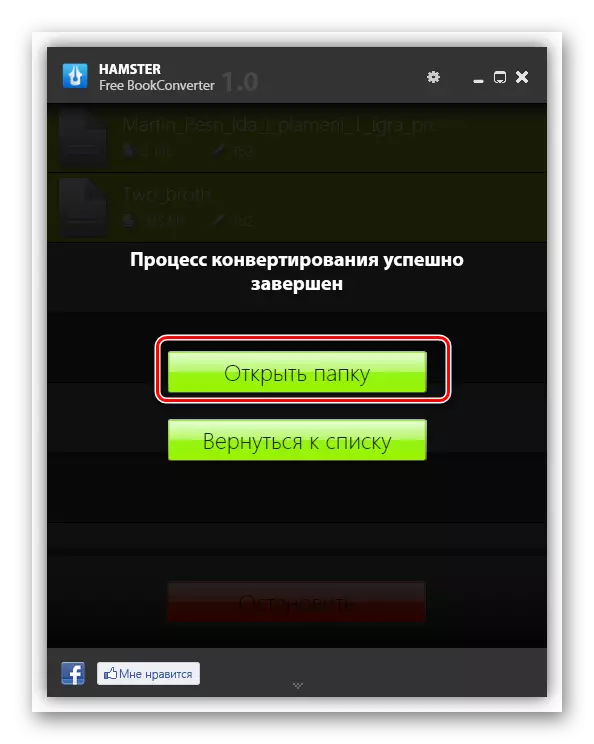
Kuten näette, tämä menetelmä FB2: n muuntamiseksi EPUB: ssä on täysin ilmainen ja lisäksi se tarjoaa kansion jalostetun materiaalin säilyttämiseksi jokaiselle toiminnalle erikseen. Puhumattakaan siitä, että muuntaminen vapaan kirjakonsertin kautta on niin mukautettu mahdollisimman mukautettu mobiililaitteiden kanssa.
Tapa 4: FB2EPUB
Toinen tapa muuntaa opiskelemamme suuntaan, joka käyttää FB2EPUB-apuohjelman käytöstä, joka on erityisesti suunniteltu muuntaa FB2 EPUB.
Lataa FB2EPUB
- Aktivoi FB2EPUB. Jos haluat lisätä tiedoston, vedä se johdin sovellusikkunaan.
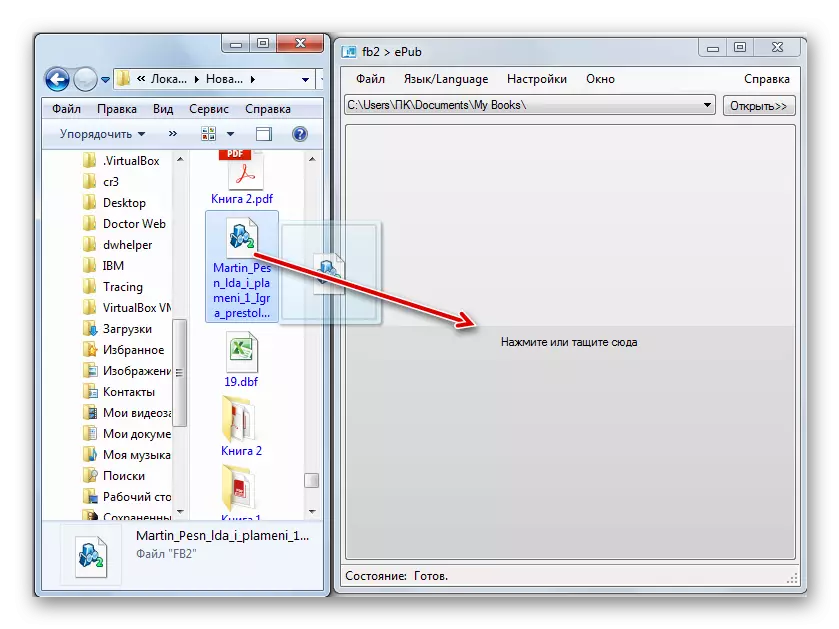
Voit myös napsauttaa merkintää keskeisen osan "Paina tai vedä täältä".
- Jälkimmäisessä tapauksessa ADD File -ikkuna avautuu. Siirry sijainnin hakemistoon ja valitse muuntamiseen suunniteltu kohde. Voit valita samanaikaisesti useita FB2-tiedostoja. Paina sitten "Avaa".
- Tämän jälkeen konversiomenettely tapahtuu automaattisesti. Oletustiedostot tallennetaan kirjojeni erikoisohjaukseen, jonka ohjelma on luonut näihin tarkoituksiin. Polku siihen voidaan nähdä ikkunan yläosassa. Sama siirtyy tähän hakemistoon, riittää napsauttamaan "Avaa" -palvelua, joka sijaitsee kentän oikealla puolella osoitteella.
- Sitten johdin avautuu "Omat kirjat" -kansioon, jossa muunnetut tiedostot EPUB-muodossa on lähetetty.
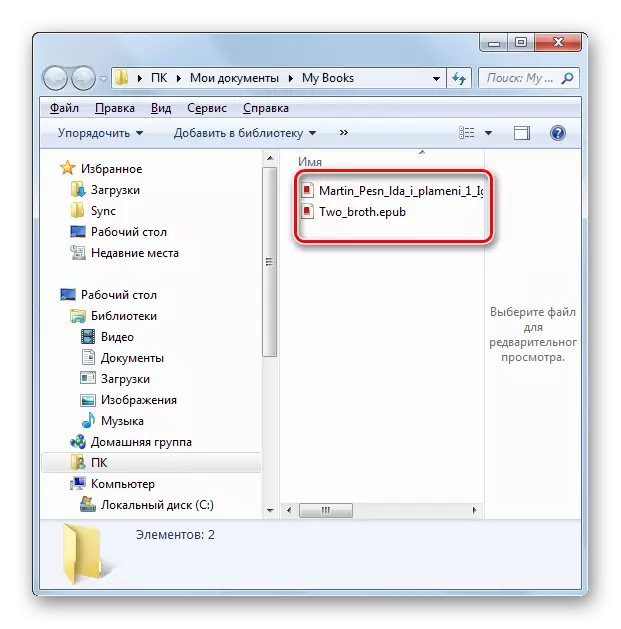
Tämän menetelmän epäilemättä etu on sen yksinkertaisuus. Se tarjoaa verrattuna aiempiin vaihtoehtoihin, vähimmäismäärä toimien määrittämiseksi esineen. Käyttäjän ei tarvitse edes määrittää muunnosmuotoa, koska ohjelma toimii vain yhteen suuntaan. Haittoja ovat se, että ei ole mahdollista määritellä tiettyä paikkaa Winchesterissa, jossa muunnettu tiedosto tallennetaan.
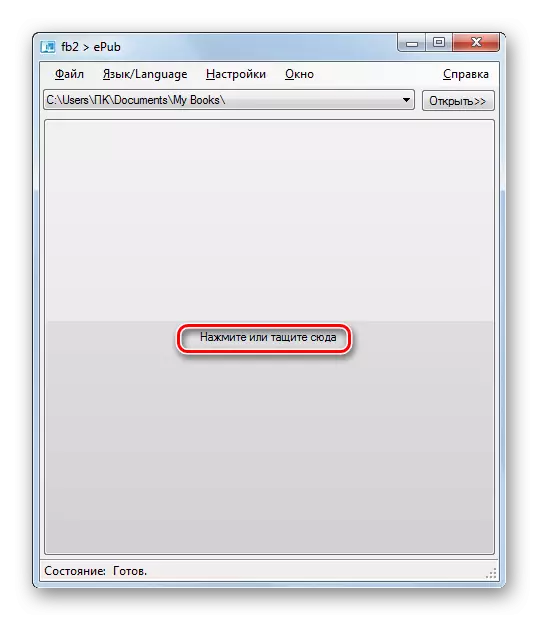

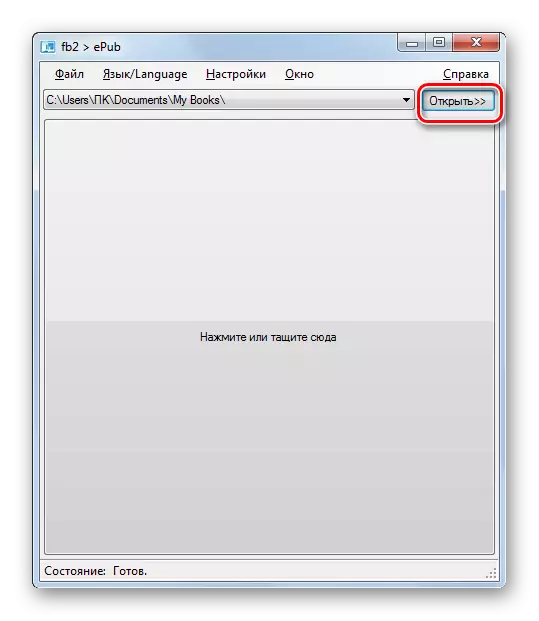
Listaamme vain osa näistä muuntimen ohjelmista, jotka muuntaa FB2 e-kirjat ePub-muotoon. Mutta samalla he yrittivät kuvata niiden suosituimpia. Kuten näemme, eri sovelluksissa on täysin erilaiset lähestymistavat muuntamiseen tähän suuntaan. Molemmat maksetut että ilmaiset sovellukset tukevat erilaisia muuntamisohjeita ja muuntamalla vain FB2 EPUB. Lisäksi niin voimakas ohjelma, koska kaliiperi tarjoaa myös kyvyn luetteloida ja lukea jalostettuja e-kirjoja.
